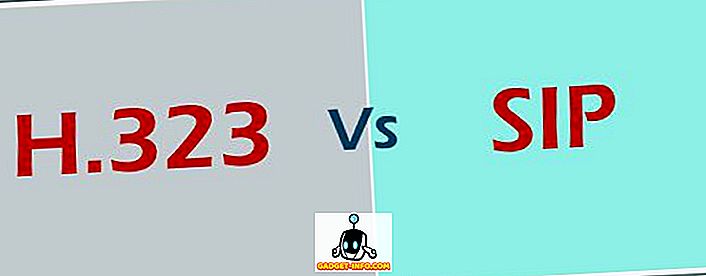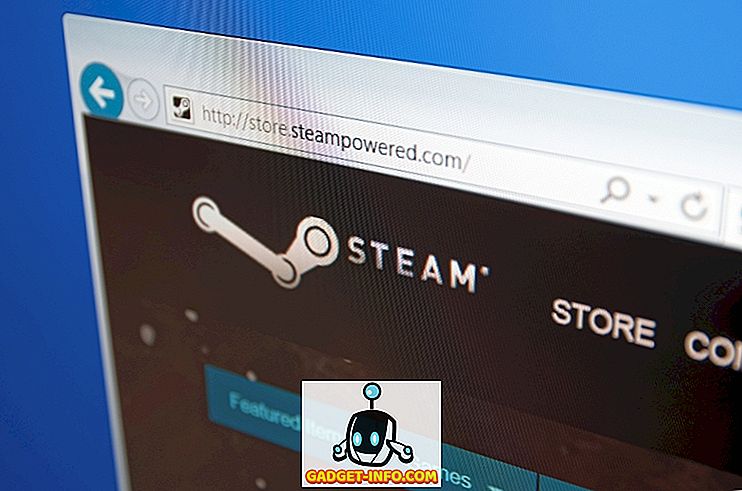Wraz z wydaniem Androida Oreo w sierpniu, Google wreszcie dodał jedną z najbardziej pożądanych funkcji do swojego mobilnego systemu operacyjnego. Tryb obrazu w obrazie, który umożliwia użytkownikom oglądanie filmów (zwłaszcza YouTube) i robienie innych rzeczy w ruchomym oknie podczas korzystania z innych aplikacji, jest jedną z najważniejszych funkcji Androida Oreo, a użytkownicy go uwielbiają. Ale dzięki długiemu problemowi fragmentacji większość użytkowników Androida nie ma nawet nowej aktualizacji Oreo, a zatem tryb obrazu w obrazie nie wchodzi w grę. Jeśli więc chciałaś skorzystać z tej funkcji na swoim urządzeniu, przygotowaliśmy krótki przewodnik po tym, jak możesz oglądać swoje filmy z YouTube w trybie obrazu w obrazie na dowolnym urządzeniu z Androidem:
Oglądaj YouTube w trybie obrazu w obrazie
Uwaga : wypróbowałem aplikacje i metody opisane poniżej w mojej Redmi Note 3 z Androidem 6.0 Marshmallow i Honor 7X z Androidem 7.0 Nougat.
Float Tube Video Player
Używanie aplikacji dodatkowej do emulowania funkcji obrazu w obrazie na urządzeniu z systemem Android jest prawdopodobnie najlepszą dostępną opcją. Dzięki temu możesz trzymać się istniejącej aplikacji YouTube i oglądać filmy, które zwykle oglądasz . W tym celu możesz użyć aplikacji Float Tube Video i postępować zgodnie z instrukcjami podanymi poniżej, aby to działało:
- Otwórz aplikację YouTube na urządzeniu z Androidem, odtwórz wideo, które chcesz oglądać w trybie PiP i dotknij przycisku "Udostępnij" pod tytułem wideo .

2. Na ekranie udostępniania stuknij ikonę "Float Tube Video", a zobaczysz wideo rozpoczynające się w tej aplikacji. Teraz musisz dotknąć ikony w prawym dolnym rogu odtwarzacza wideo (ten, który zaznaczyliśmy), aby film przeszedł w tryb obrazu w obrazie.

Pobierz (Darmowe zakupy w aplikacji od 3, 99 USD)
Floating Apps (aplikacja wielozadaniowa)
Chociaż istnieją dedykowane aplikacje, dzięki którym filmy z YouTube można wyświetlać na ekranie telefonu, możesz także użyć uniwersalnej aplikacji wielozadaniowej, która pozwala wyświetlić dowolną aplikację w wyskakującym okienku.
1. Po zainstalowaniu aplikacji podaj jej wymagane uprawnienia, a zobaczysz ikony "Floating Apps" w lewym górnym rogu . Pojawi się on tuż nad paskiem powiadomień, który można dostosować do swoich potrzeb.

2. Teraz dotknij pływającej ikony na pasku powiadomień, przewiń w dół i wybierz aplikację YouTube na samym dole . Spowoduje to otwarcie mobilnej aplikacji YouTube w ruchomym oknie z możliwością zmiany rozmiaru i możesz wyszukiwać i odtwarzać dowolne wideo w tym samym. Możesz wyszukiwać filmy, które chcesz oglądać, korzystając z dowolnej innej aplikacji na swoim urządzeniu.

3. Jak widać poniżej, wideo z Youtube odtwarzane jest w ruchomym oknie bez żadnych przeszkód. Możesz nacisnąć przycisk "X" w prawym górnym rogu, aby zamknąć to okno, gdy skończysz oglądać filmy.

Pobierz (Darmowe zakupy w aplikacji od 0, 99 USD)
NewPipe YouTube Player
Omówiliśmy już dwa przydatne sposoby oglądania filmów z YouTube w trybie PiP, ale czy kiedykolwiek chciałeś, aby historia Twoich filmów była prywatna? Jest wielu użytkowników, którzy nie mają dużego dostępu do Google i mają dostęp do wielu prywatnych informacji. Tak więc odtwarzacz YouTube NewPipe jest dokładnie tym, czego potrzebuje w swoim życiu.
Odtwarzacz YouTube NewPipe jest opisany jako nakładka na YouTube, która nie działa z żadną z zastrzeżonych usług Google Play ani interfejsu API YouTube . Zamiast tego wykorzystuje informacje z serwisu YouTube do odtwarzania Twoich filmów. Historia oglądanych filmów za pomocą NewPipe jest przechowywana w trybie offline i można uzyskać do niej dostęp w dowolnym momencie.
Aplikacja jest wciąż na wczesnym etapie rozwoju, ale oferuje opcje oglądania dowolnego filmu wideo w trybie obrazu w obrazie. Sprawdźmy, jak działa ten proces:
1. Najpierw pobierz i zainstaluj aplikację NewPipe, którą możesz zrobić, pobierając pakiet APK tutaj lub korzystając z repozytorium aplikacji F-droid Android.

2. Po zainstalowaniu NewPipe zauważysz, że aplikacja ma minimalistyczny interfejs z dwoma panelami. Jednak funkcja wyszukiwania będzie dla nas najkorzystniejsza, ponieważ nie możemy zalogować się na nasze konto Google w tej aplikacji. Tak więc, poszukaj wideo, które chcesz obejrzeć, robiąc inne rzeczy na urządzeniu z Androidem i wybierz je, by grać.

3. Po załadowaniu wideo dotknij przycisk "pop-up", a wideo na YouTube rozpocznie odtwarzanie w trybie obrazu w obrazie na twoim urządzeniu. To dobrze i dobrze, ale zauważyłem również, że odtwarzacz wideo NewPipe jest jedną z najbardziej intuicyjnych spośród wszystkich opcji, które tutaj prezentujemy. Możesz zmienić wielkość okna wyskakującego, zmienić jakość i prędkość wideo oraz dwukrotnie dotknąć, aby odtwarzać wideo w tę iz powrotem.

4. Po zakończeniu oglądania filmu możesz zwolnić obszar powiadomień i dotknąć ikony "x" w powiadomieniu o nowej rurce, aby zamknąć wyskakujące okno z obrazem w obrazie .

5. Innym ważnym powodem, dla którego używam NewPipe do oglądania filmów z YouTube, jest to, że aplikacja obsługuje także funkcje umożliwiające odtwarzanie filmów w tle . Jest to jedna z najbardziej pożądanych funkcji dla zwykłych użytkowników, ale YouTube obciąża cię teraz fortuną za subskrypcję w kolorze czerwonym, aby udostępnić to samo.

Dla użytkowników Androida 8.0 Oreo
Używając mojego poprzedniego punktu jako segway, aby porozmawiać o natywnym trybie obrazu w obrazie w Androidzie Oreo, jest on dostępny dla aplikacji, które dodały obsługę tego samego. YouTube z pewnością był jedną z pierwszych aplikacji do strumieniowego przesyłania wideo, które można oglądać w trybie PiP, ale ograniczono się do subskrybentów YouTube Red .
Podczas gdy programiści już wcześniej odkryli proste obejście grubej subskrypcji YouTube Red, aby uzyskać tryb obrazu w obrazie działającego na Youtube na dowolnym urządzeniu z Androidem, to samo zostało wyłączone przez giganta strumieniowego wideo. Oznacza to, że musisz zapłacić 9, 99 USD miesięcznie, aby uzyskać dostęp do jednej ważnej funkcji Androida Oreo, oprócz oryginalnej treści i bez reklam.
Kolejną ważną ciekawostką dotyczącą YouTube Red, której wielu z Was może nie wiedzieć, jest fakt, że jest ona obecnie dostępna w pięciu krajach, a mianowicie w Stanach Zjednoczonych, Australii, Meksyku, Korei Południowej i Nowej Zelandii . Tak więc użytkownicy mieszkający w tych obszarach, z urządzeniami z Androidem Oreo, są jedynymi, którzy czerpią korzyści z natywnego trybu obrazu w obrazie (PiP). Jest to po prostu absurdalna gra ze strony Google, ponieważ PiP jest jedną z wielu lepszych funkcji Androida Oreo i została zarezerwowana tylko dla części użytkowników YouTube.
Możesz jednak używać Chrome do oglądania filmów z YouTube w trybie obrazu w obrazie. Wykonaj czynności opisane poniżej, aby działało:
Uwaga : próbowaliśmy tej funkcji na naszym Samsung Galaxy S8 z systemem Android 8.0 Oreo Beta i działało idealnie dobrze.
1. Otwórz serwis YouTube.com w przeglądarce Chrome, wybierz "trzy kropki" w lewym górnym rogu i wybierz z menu rozwijanego opcję "Otwórz na pulpicie" .

2. Gdy wideo, które chcesz obejrzeć, otworzy się w trybie pulpitu wewnątrz przeglądarki, wszystko, co musisz zrobić, to odtworzyć wideo i przejść do trybu pełnoekranowego .

3. Teraz czas na wykonanie najważniejszego kroku. Stuknij przycisk strony głównej, a film z YouTube odtwarzany na pełnym ekranie w Chrome powinien automatycznie przejść do wyskakującego okna na ekranie głównym. A teraz oglądasz filmy z YouTube'a w trybie zdjęć w obrazie na urządzeniu z Androidem Oreo, bez subskrypcji YouTube Red.

YouTube Bot on Telegram
To także świetny sposób na oglądanie filmów z YouTube w trybie obrazu w obrazie, jeśli urządzenie nie ma Androida Oreo. Telegram to super bezpieczna aplikacja do obsługi wiadomości, która umożliwia nie tylko oglądanie filmów w aplikacji, ale także wyciąganie ich i oglądanie ich podczas pracy nad innymi. Zobaczmy, jak możesz zrobić to samo:
1. Po utworzeniu konta i zalogowaniu się do telegramu wyszukaj hasło "Bot YouTube" i rozpocznij z nim rozmowę .

2. Następnie musisz wpisać polecenie "/ auth", aby połączyć swoje konto Google z usługą przesyłania wiadomości.

Uwaga : ten krok nie jest tak naprawdę konieczny, ponieważ możesz wyszukiwać i oglądać filmy bez tego, ale przydaje się, gdy chcesz śledzić historię i oglądać wideo z subskrypcji.
3. Po zalogowaniu możesz wyszukać wideo, wpisując tytuł "@youtube [space] filmu lub gwiazdy YouTube . " Zaczniesz widzieć karty sugestii i możesz dotknąć dowolnego z nich, aby wysłać film na czacie. Łatwo jest grać tak samo, wystarczy dotknąć miniatury udostępnionego wideo.

4. Gdy wideo zacznie być odtwarzane w rodzimym odtwarzaczu, zobaczysz, że w dolnej środkowej części odtwarzacza znajdują się dwa przyciski. Dotknij lewą (podkreśliliśmy to samo na zrzucie ekranu), aby przesłać wideo do trybu obrazu w obrazie .

5. I voila, to wszystko, co konieczne, aby to zadziałało. Możesz teraz nadal korzystać z urządzenia, ciesząc się ulubionym filmem z YouTube. Nie można zmienić rozmiaru małego okna PiP i można dotknąć przycisku w prawym górnym rogu tego okna, aby powrócić do aplikacji.
Pobierz (bezpłatnie)
Oglądaj filmy z YouTube bez utknięcia w aplikacji YouTube
Chociaż Android Oreo mógł zintegrować możliwość oglądania filmów w trybie obrazu w obrazie (PiP), bardzo możliwe jest, że wciąż nie masz najnowszego smaku oprogramowania. Dlatego wyżej wymienione metody byłyby bardzo przydatne, aby oglądać filmy z YouTube w minimalnym trybie obrazu w obrazie na dowolnym urządzeniu z systemem Android. Jaką metodę zamierzasz przyjąć? A może masz jakieś lepsze sugestie, aby sprawić, by PiP działało? Daj nam znać w komentarzach poniżej.